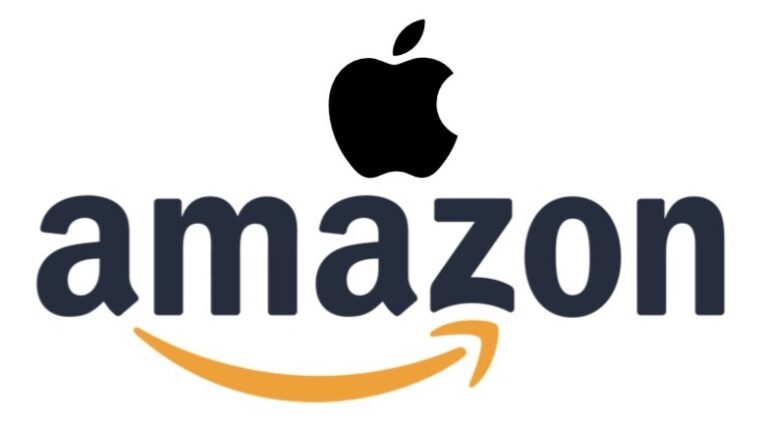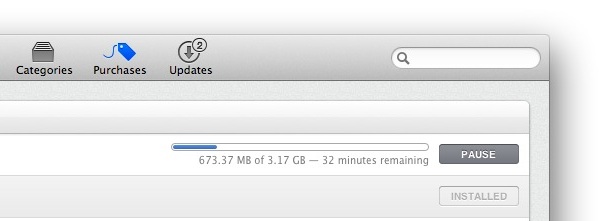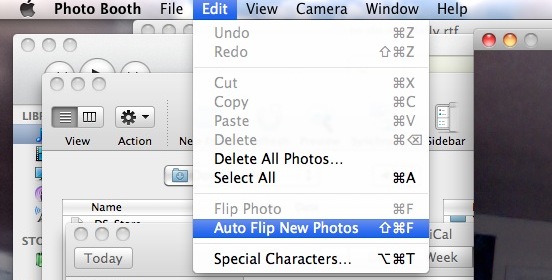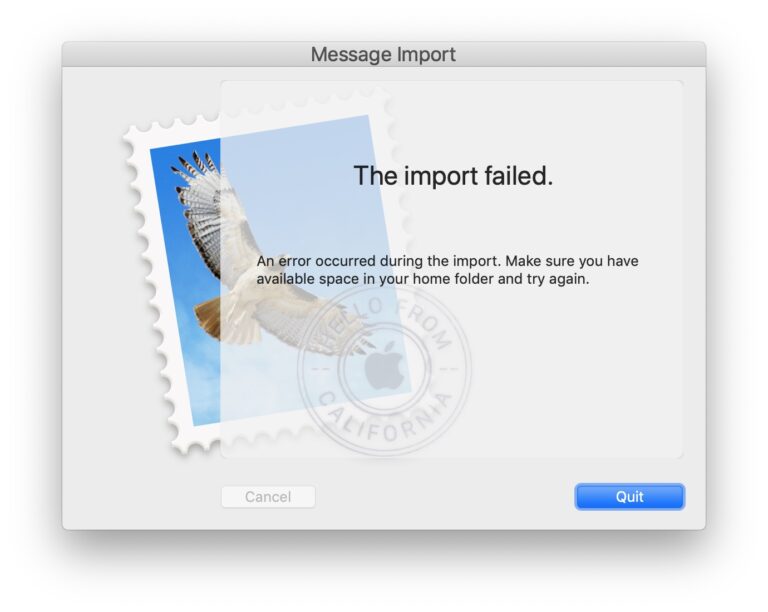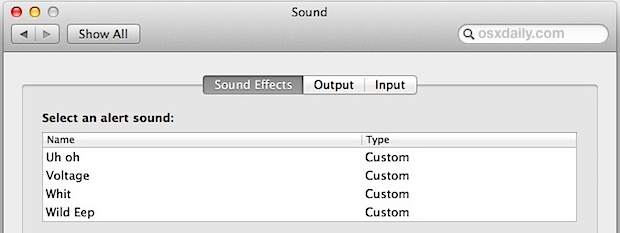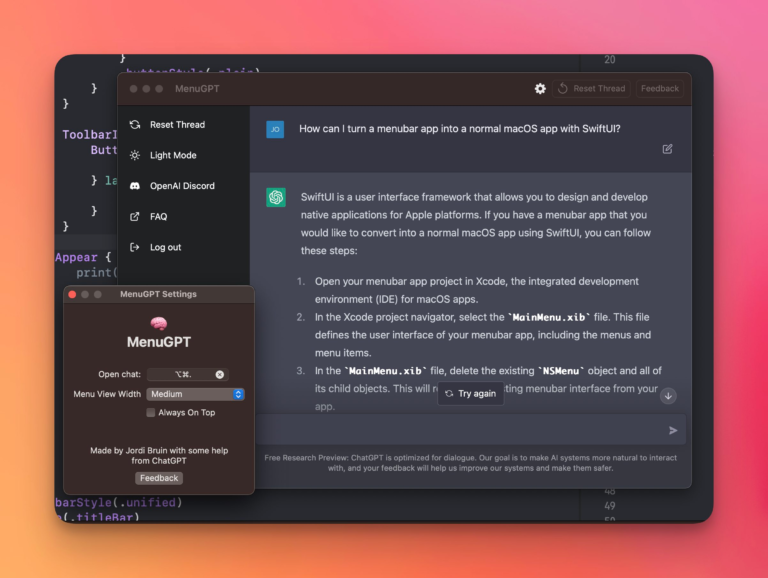Изменение размера шрифта сообщений в Mac OS X
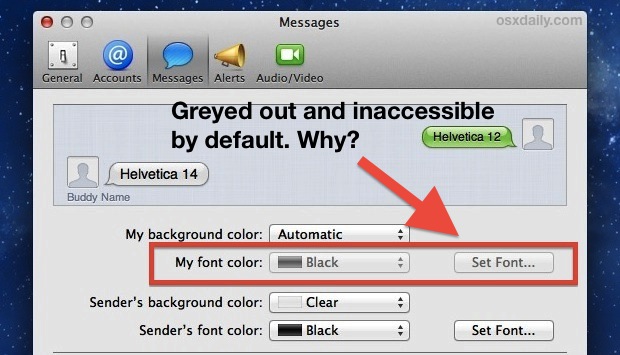
Искусственный интеллект поможет тебе заработать!
В настройках приложения «Сообщения» в OS X по умолчанию установлено выделение серого цвета для параметра «Установить шрифт…», что является своеобразным выбором, учитывая, что изрядное количество людей любит изменять размер шрифта своих мгновенных сообщений, чтобы их было легче читать. Это не означает, что вы не можете изменить размер текста, и есть простое решение, которое позволяет вам использовать кнопку «Установить шрифт» для увеличения или уменьшения размера текста ваших сообщений, хотя это не обязательно интуитивно понятно:
- Откройте приложение «Сообщения» и откройте «Настройки» в окне «Сообщения».
- Перейдите на вкладку «Сообщения», а затем щелкните раскрывающееся меню рядом с «Мой цвет фона», установите любое значение, кроме «Автоматически», чтобы разблокировать кнопку «Установить шрифт…».
- Теперь нажмите «Установить шрифт» и выберите размер шрифта, который вы хотите использовать для своих сообщений iMessages.
Программы для Windows, мобильные приложения, игры - ВСЁ БЕСПЛАТНО, в нашем закрытом телеграмм канале - Подписывайтесь:)
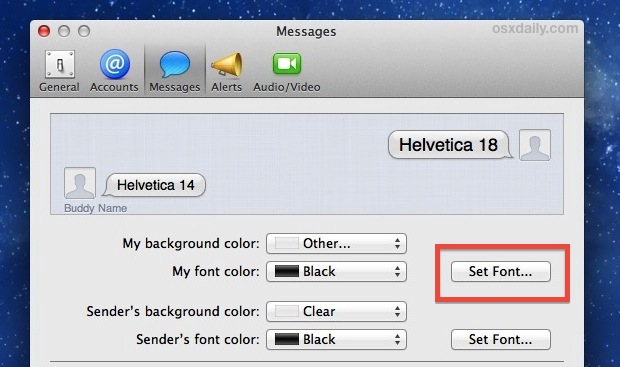
Интересно, что кнопка «Установить шрифт» для шрифтов отправителя всегда доступна, поэтому для изменения размера их текста достаточно просто нажать кнопку, это только ваши личные сообщения, где она отключена по умолчанию. Любопытная настройка по умолчанию, которая, безусловно, вызвала недоумение.
Смущенный? Посмотрите видео ниже:
Спасибо Элизабет за подсказку, не пропустите другие отличные советы iMessage, пока копаетесь
Программы для Windows, мобильные приложения, игры - ВСЁ БЕСПЛАТНО, в нашем закрытом телеграмм канале - Подписывайтесь:)